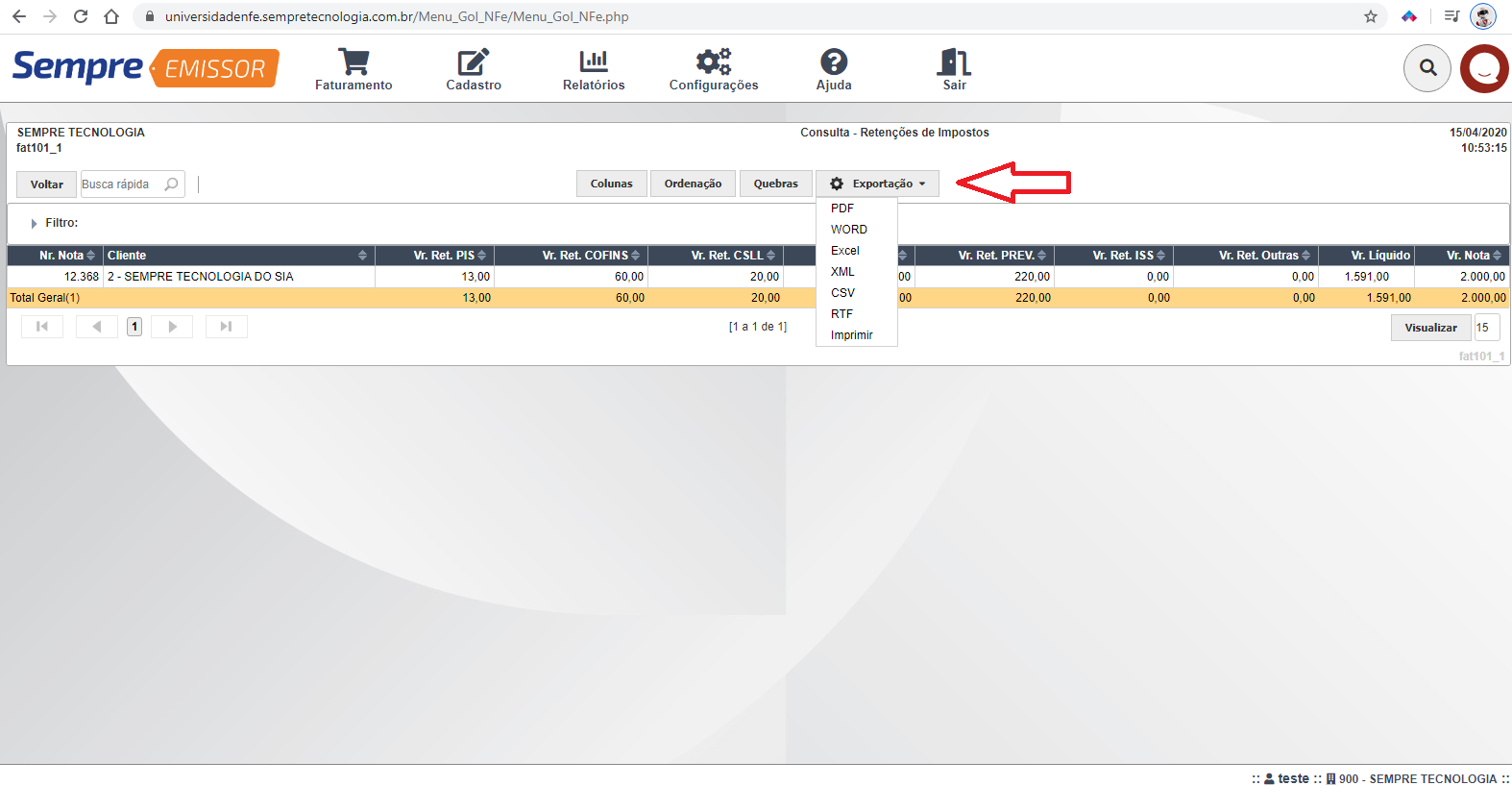Manual de Instruções
| Site: | Universidade Sempre |
| Curso: | Relatório Sempre Emissor NFS-e |
| Livro: | Manual de Instruções |
| Impresso por: | Usuário visitante |
| Data: | quinta-feira, 1 jan. 2026, 12:24 |
RELATÓRIO
Veja os manuais disponíveis referente a esse menu:
NFSE035 Como visualizar o relatório de Faturamento
Para visualizar o relatório de faturamento acesse Relatório > F173 Faturamento
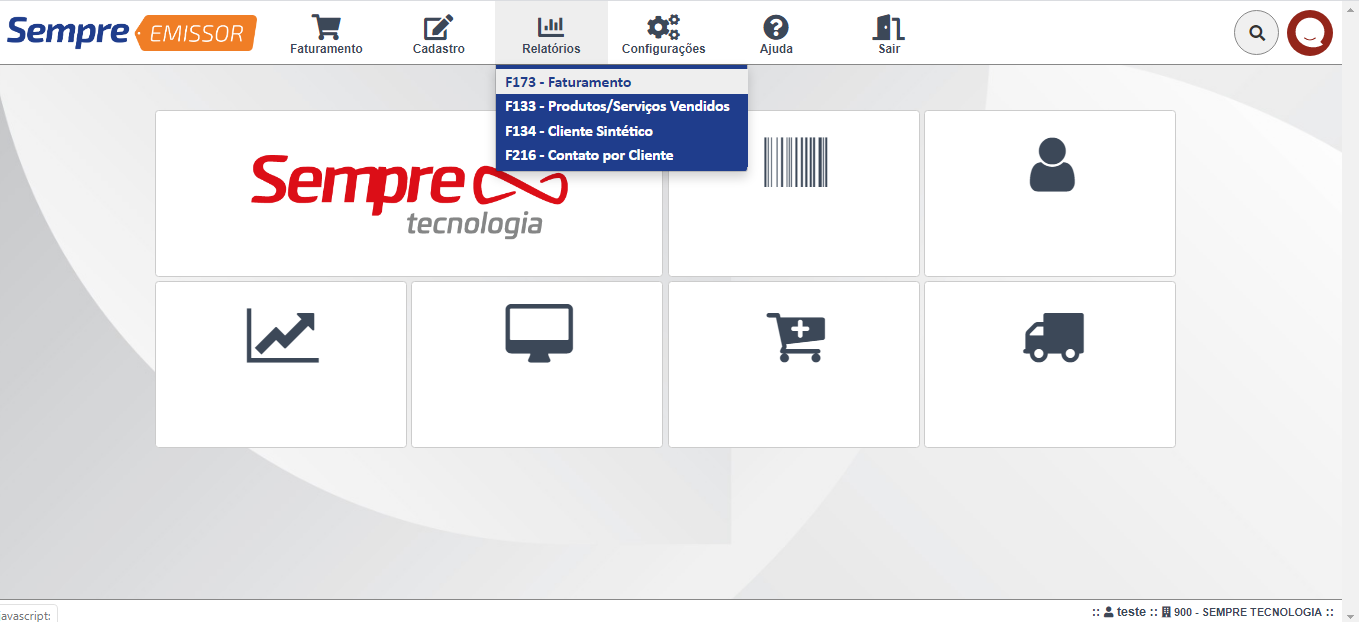
Aparecerão diversos filtros para facilitar a visualização do relatório como por exemplo Data da Venda, Cliente e Situação. Para visualizar clicar no botão PESQUISA.
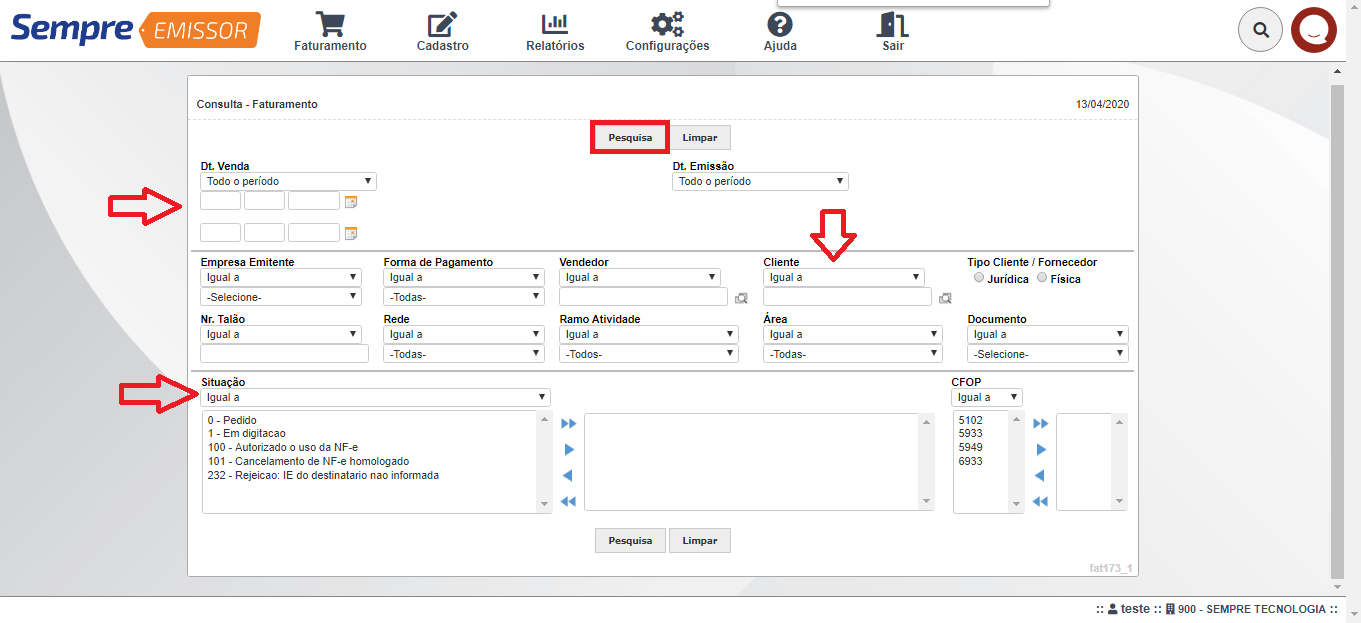
Após realizar a pesquisa vai aparecer os resultados encontrados . É possível organizar ou eliminar as colunas que não queira visualizar, clique no botão COLUNAS e mude a ordem como deseja ou arraste para a esquerda as colunas que queira eliminar. Caso necessite exportar para algum arquivo externo como PDF, EXCEL, CSV ou imprimir direto basta clicar no botão EXPORTAÇÃO que vai aparecer as opções.
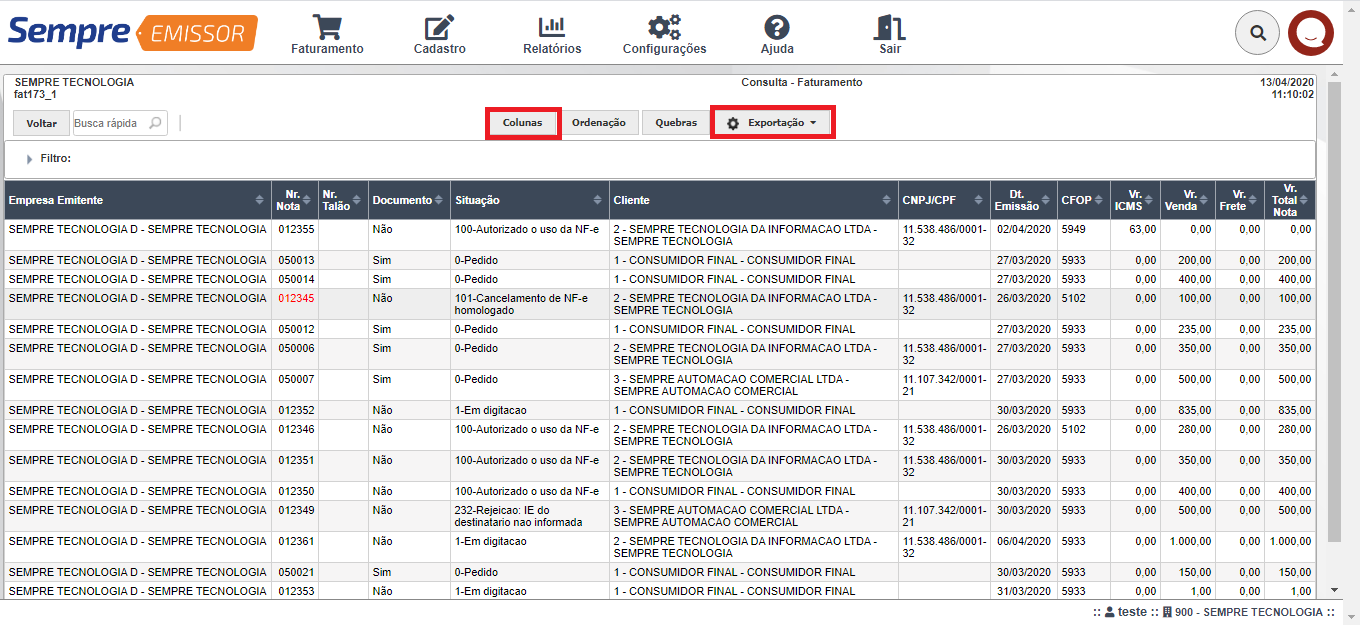
FAQ: As alterações realizadas no relatório não ficam salvas, para cada acesso ao relatório tem que ser configurado novamente como queira.
NFSE036 Como gerar relatório Produtos/Serviços Vendidos
Para gerar este relatório, o usuário deve ter feito ao menos uma nota, caso contrário o sistema não conseguirá buscar nenhuma informação para compor o relatório.
Acesse o Menu Relatórios > F133 Produtos/Serviços Vendidos
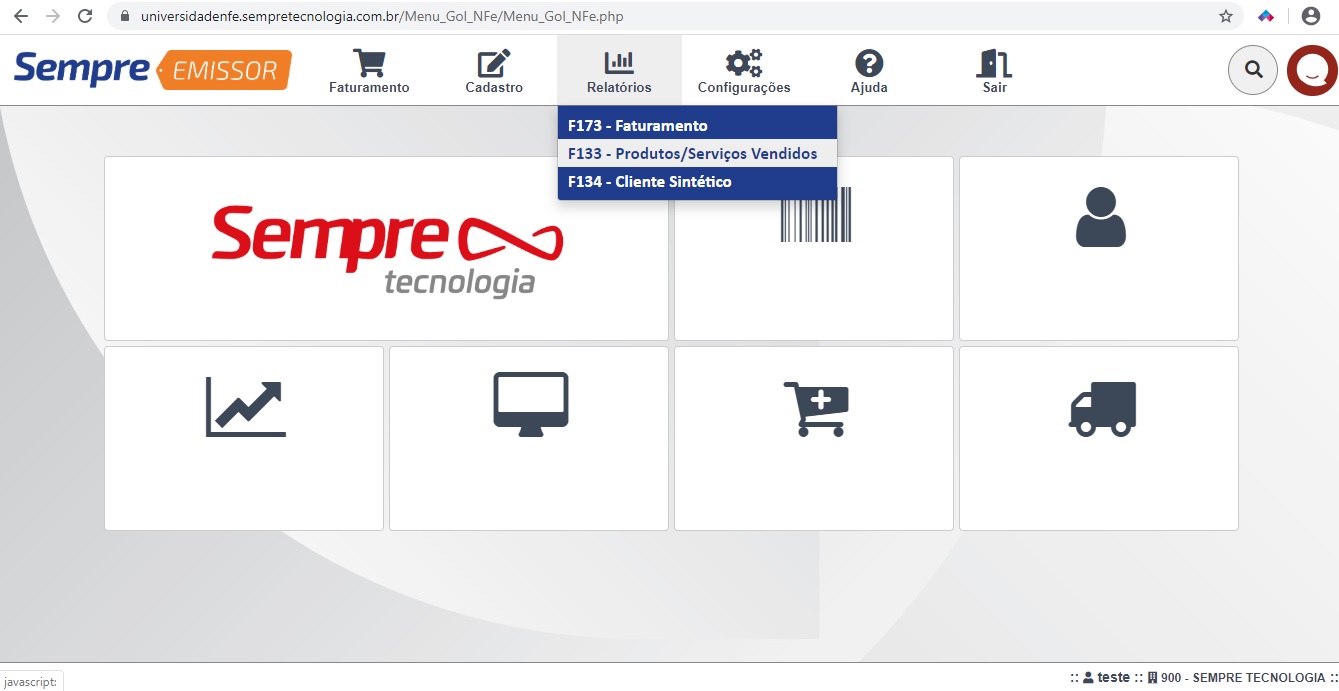
Irá aparecer uma tela onde poderá filtrar algumas informações: Data da venda; Serviço; Grupo de Produto; Cliente; Situação da Nota Fiscal; UF (Destino) e CFOP. Após filtras preencher os campos que deseja filtrar clique em Pesquisa.
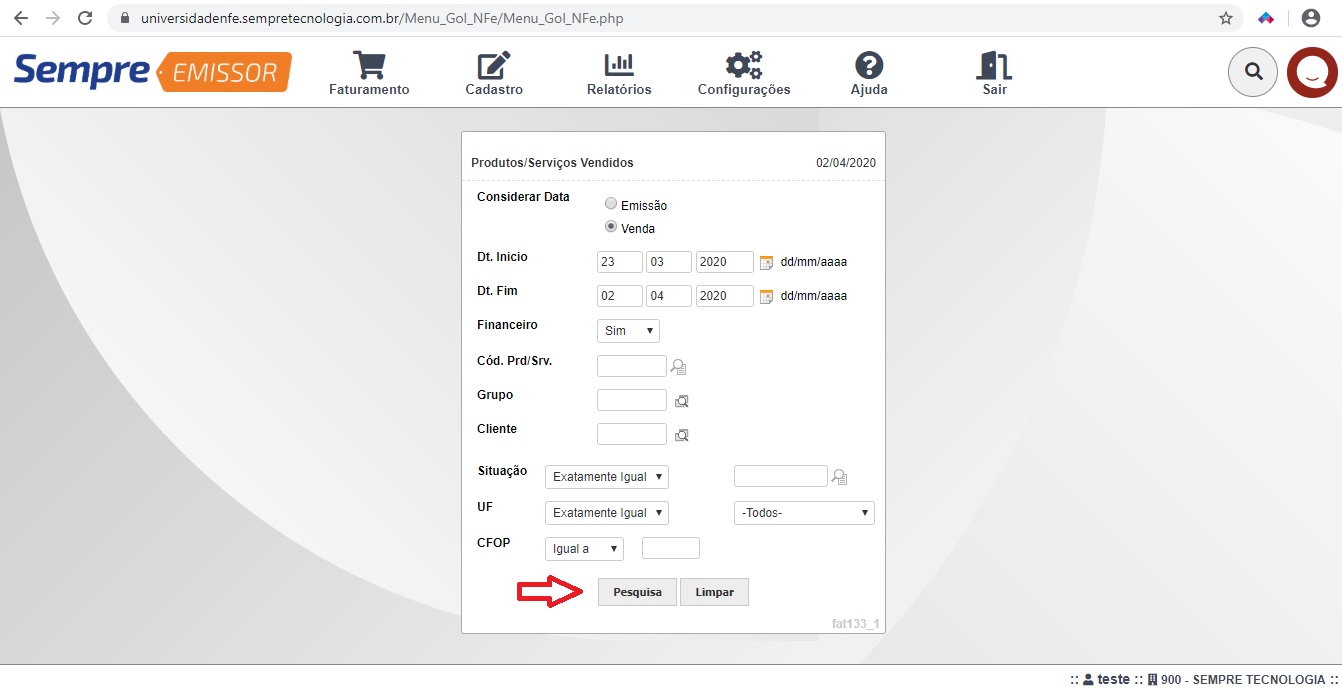
Ao clicar em Pesquisa, o sistema irá trazer a informações dos serviços prestados, com as informações de Quantidade e Valor.
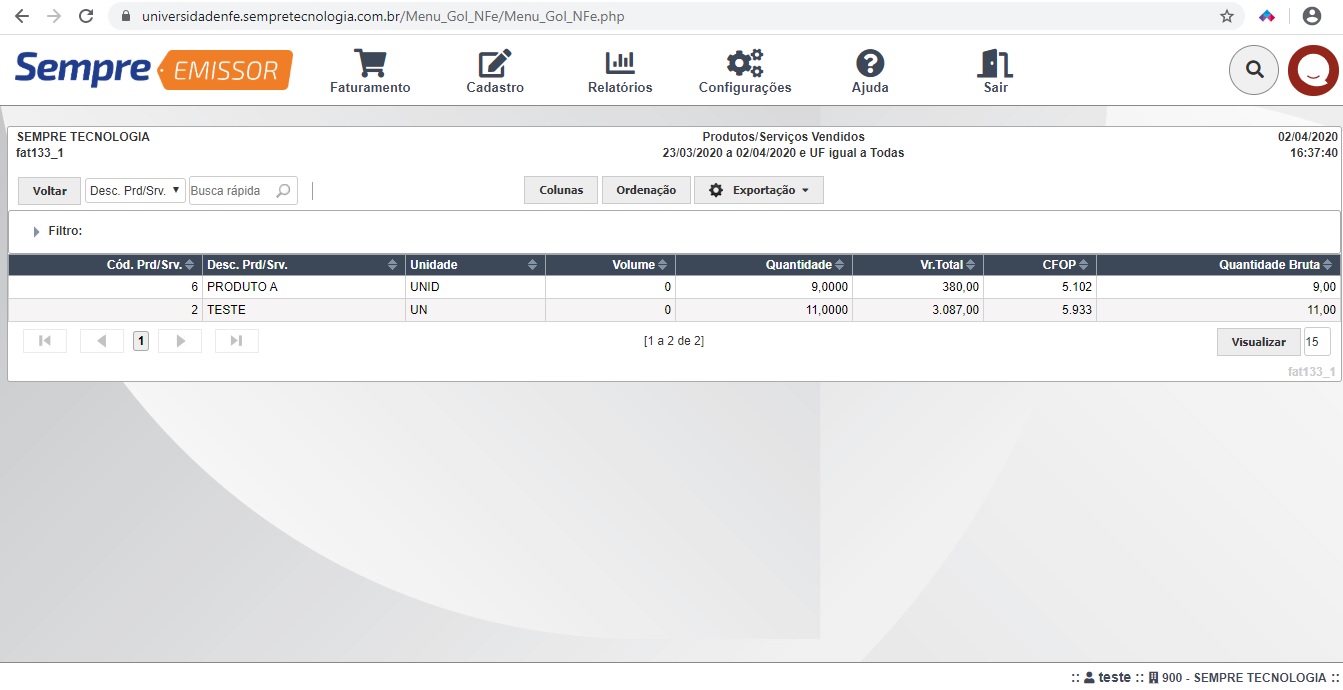
O usuário pode ocultar algumas colunas para visualização deste relatório. Clicando em Colunas, e arrastando para esquerda as opções que gostaria de ocultar, após isso clique em OK.
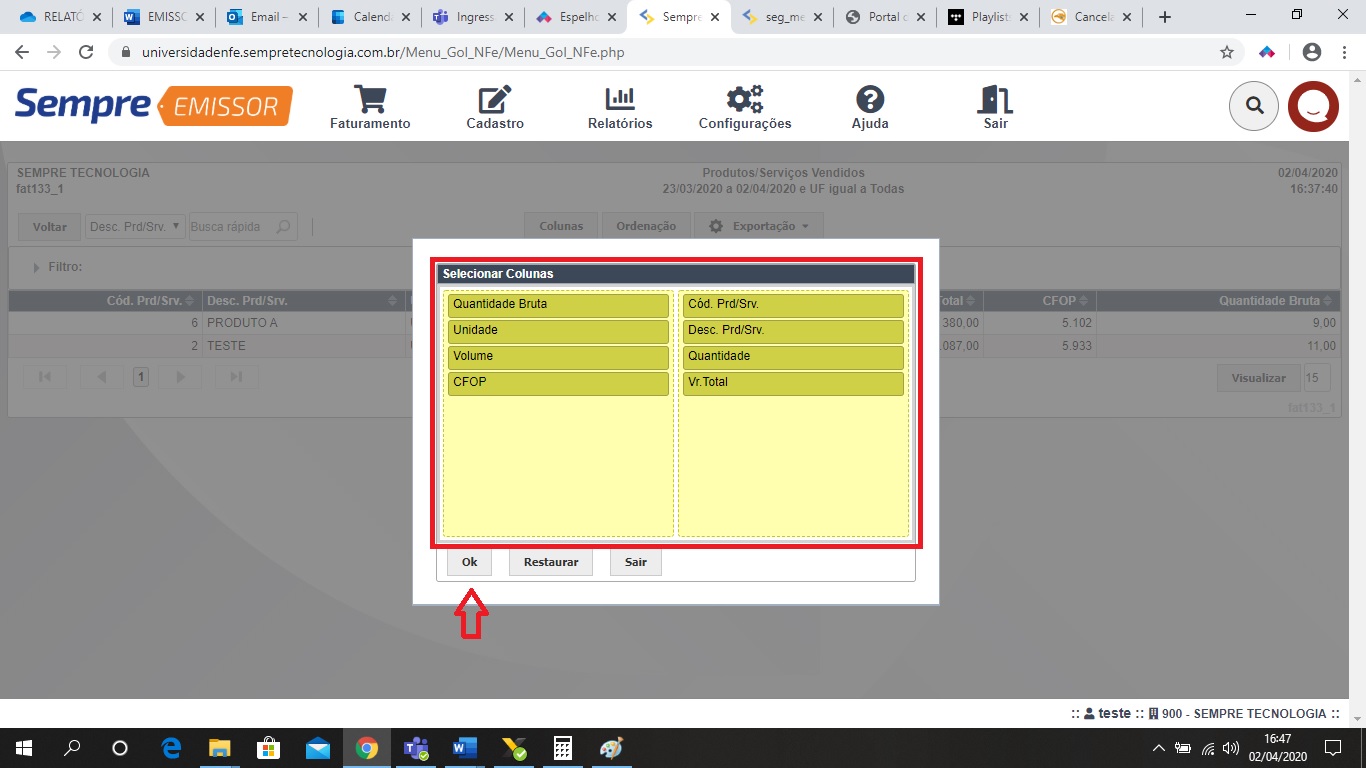
O usuário também pode exportar essa informação gerada pelo sistema clicando em Exportação e escolhendo o arquivo desejado.
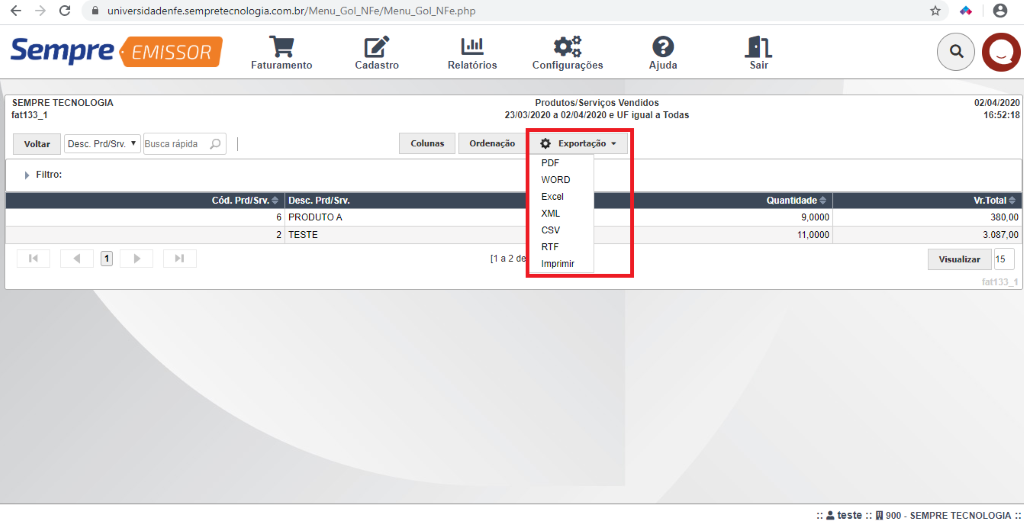
FAQ
O sistema irá salvar a configuração das colunas ocultadas?
R: Não, essa visualização só ficará disponível para esta consulta, após sair desde relatório o sistema voltará para configuração padrão.
NFSE037 Como visualizar o relatório de Cliente Sintético
Para visualizar o relatório de Cliente Sintético, deverá incluir o cadastro de no mínimo 1 (um) cliente
Para visualizar o relatório de Cliente Sintético acesse o menu Relatórios – F134 Cliente Sintético
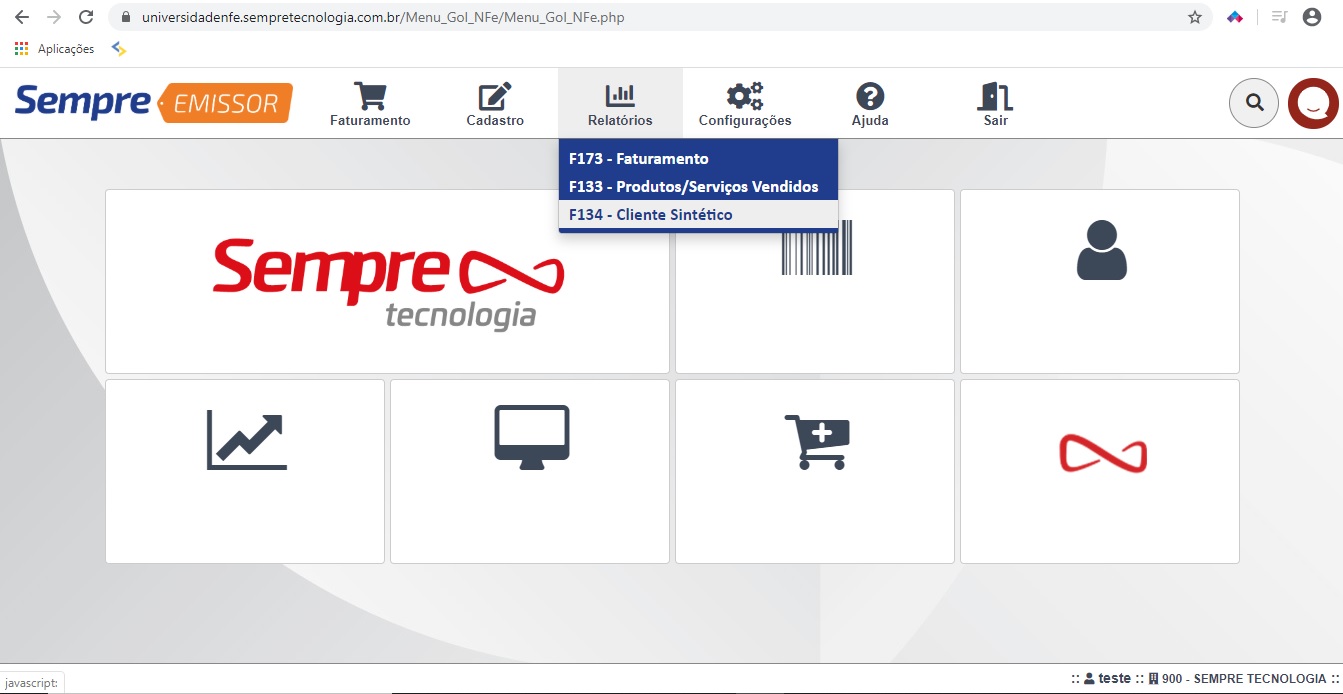
Neste relatório aparecerão todos os clientes cadastrados no sistema em Cadastro > Cliente, aparecendo em um maior nível de detalhe e com opções de exportação para o Excel, Word e etc.
O relatório em questão possui diversos filtros, para o caso de uma pesquisa singular, podendo utilizar por exemplo o CNPJ/CPF de um determinado cliente.
Para visualizar o relatório clique no botão Pesquisa.
Após realização da pesquisa, aparecerão então todos os clientes previamente cadastrados em um nível maior de detalhe, conforme citado anteriormente. Prontos para a visualização e exportação.
FAQ
1 – Consigo gerar um arquivo do cadastro dos meus clientes no formato PDF?
R: Sim, no relatório de Clientes Sintético tem a opção de exportação, além de conseguir exportar para Excel e Word, pode-se também gerar um arquivo dos clientes em formato PDF.
NFSE038 Como visualizar as retenções de impostos das notas fiscais emitidas
Para visualizar as retenções de impostos das notas fiscais acesse o menu Cadastro > F021 Retenções de Impostos
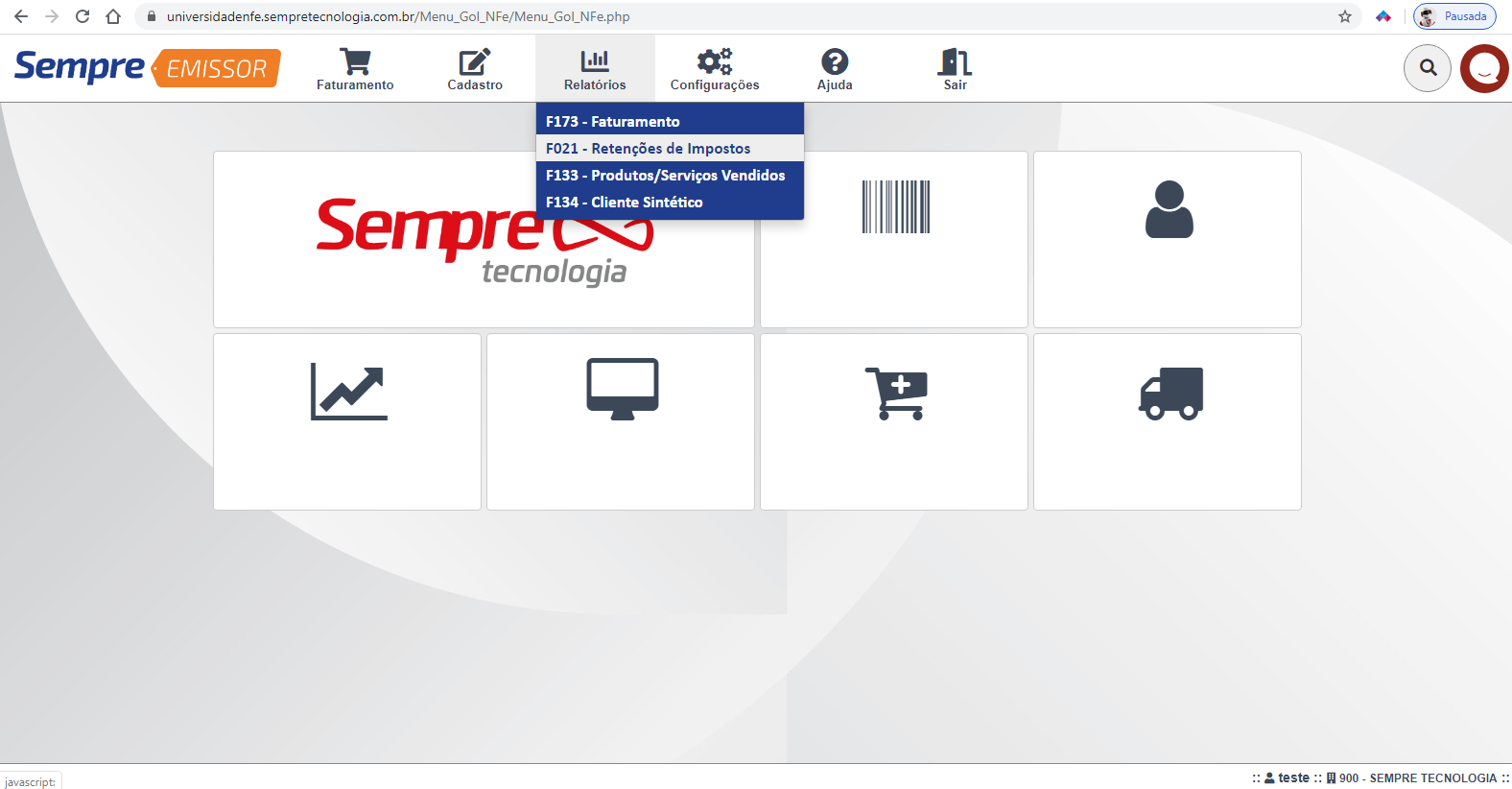
Aparecerá a opção de vários filtros para facilitar a busca de um NF-e, como o filtro Nr. Nota e Cliente, que servem para buscar de uma NF-e especifica, ou de um cliente especifico. Após utilizar os filtros clique no botão Pesquisa. Caso queira visualizar todas as NF-e clique apenas no botão Pesquisa.
Aparecerão todas as NF-e filtradas ou todas as emitidas.
Para conseguir imprimir ou exportar o relatório clique no botão Exportação. Desta forma aparecerão as opções de imprimir ou de exportar em vários tipos de formatos como: Excel e PDF.